Microsoft rakendas ettevõtte Windows 10 opsüsteemis loomuliku virtuaalse töölaua toe, mis võimaldab kasutajatel kasutada programme neile jagamiseks mitut virtuaalset töölauda.
Funktsioon pole siiski täiesti uus, isegi mitte Windowsis, kuna Microsoft pakkus oma Windows XP operatsioonisüsteemile välja programmi Virtual Desktop Manager.
Funktsionaalsus pole sellest ajast palju muutunud ja peamine erinevus seisneb selles, et uus juurutus on loomulik, mis tähendab, et kasutajad ei pea oma arvutis virtuaalsete töölaudade kasutamiseks tarkvara installima.
Kuid loomulik rakendamine on üsna piiratud, kui rääkida sellest, mida saate sellega teha. Näiteks ei saa iga töölaua jaoks erinevaid taustapilte seada ja süsteemi käivitamisel pole teistsuguse töölaua laadimiseks valida.
Virtuaalse töölaua täiustaja
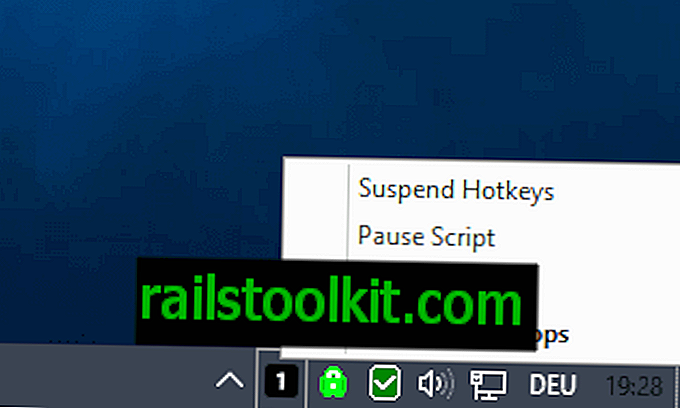
Virtual Desktop Enhancer on Windows 10 jaoks tasuta programm, mis laiendab Microsofti virtuaalse töölaua rakenduse funktsioone. See jätab põhifunktsioonid puutumata, kuid lisab sellele funktsioone, millest kasutajad võivad kasu leida.
Mõni funktsioon on kohe saadaval. Virtuaalsete töölaudade vahel vahetamiseks võite kasutada näiteks kiirklahve ALT-0 kuni ALT-9.
Kuigi Windows 10 toetab vaikimisi otseteid, ei lülitu see konkreetse virtuaalse töölaua koheseks avamiseks otseteedega ümber.
- Windows-Tab avab töövaate, mida saate kasutada virtuaalsete töölaudade vahel vahetamiseks.
- Windows-Ctrl-vasak ja Windows-Ctrl-Right lülitub eelmisele või järgmisele virtuaalsele töölauale.
- Windows-Ctrl-D loob uue virtuaalse töölaua
- Windows-Ctrl-F4 sulgeb aktiivse virtuaalse töölaua
Uus klahvikombinatsioon võimaldab teil kiiresti töölaudade vahel vahetada, mis on kasulik, kui kasutate rohkem kui kahte. Otseteed on hõlpsam kasutada ka selle peal, nii et see võib teie jaoks paremini välja töötada, isegi kui kasutate ainult ühte või kahte.
Veel üks funktsioon, mille programm lisab Windows 10-le, on see, et see kuvab oma ikoonil aktiivse virtuaalse töölaua numbri. Võimalik, et peate selle ikooni kuvamiseks alati Windowsi konfigureerima, ehkki enne seda on see kasulik.
Kaks funktsiooni, mis pole kohe saadaval, on iga virtuaalse töölaua jaoks erinevate töölaua taustapiltide määramine ja Windowsi käivitamisel laaditava käivitatava töölaua valimine.
Mõlemad valikud on konfigureeritavad ainult sätete failis, mis asub programmi juurkataloogis. Avage see tavalises tekstiredaktoris ja muutke jaotises Üldine või Taustapildid olevaid funktsioone.

Käivitatava töölaua vahetamiseks muutke number pärast DefaultDesktop = lihtsalt selle numbriks.
Taustapildid on erinevad metsalised. Täisvärve saate lisada hex-koodidega, kasutades järgmist vormingut: 0xFF0000
Selle asemel võite selle koha lisamiseks lokaalsetele piltidele ka rajad, mis seejärel laaditakse valitud virtuaalse töölaua taustapildiks.
Programmi pakutakse exe-failina, mida saate käivitada, või automaatse võtme skriptina, mida võite käivitada, kui teie seadmesse on installitud tarkvara.
Täiendavate juhiste ja otsese tagasiside saamiseks võite vaadata Redditi ametlikku teemat
Sõnade sulgemine
Kui töötate Windows 10 loomuliku virtuaalse töölaua funktsiooniga, võite olla kasulik Virtual Desktop Enhancer, kuna see lisab funktsiooni paljaste luude funktsionaalsusele mitu.
Mõned kasutajad võivad eelistada kolmanda osapoole alternatiive, mis pakuvad paremat funktsionaalsust kui Windows 10 loomulik integratsioon. Seal on näiteks nSpaces, mis pakub selliseid funktsioone nagu paroolikaitse, Dexpot ja terve rida teisi virtuaalse töölaua haldureid.
Nüüd sina : kas sa kasutad virtuaalseid töölaudu?














